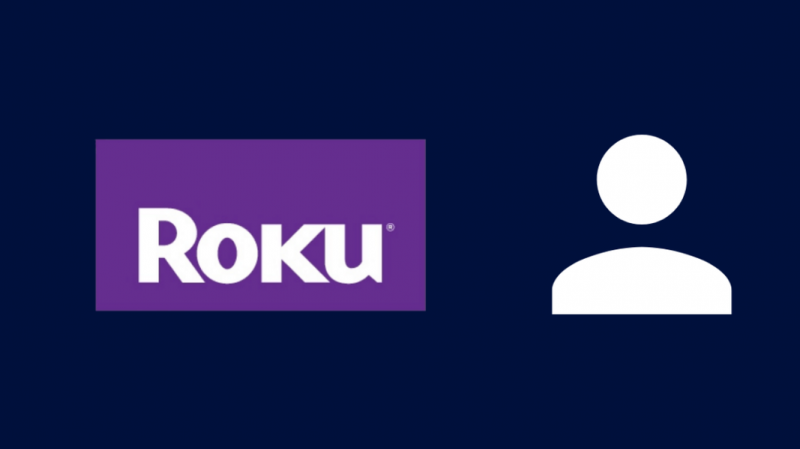Televizyonumu yükseltirken ve Roku'mu ikinci televizyonu için isteyen bir arkadaşıma satarken, cihazdaki tüm hesaplardan çıkış yapmak ve bilgilerimin izini kaldırmak istedim.
Üzerindeki Roku hesabını kaldırmak ve oturumu kapatmak istedim, ancak bunu yapmanın basit bir yolunu bulamadım.
Roku'nun halka açık forumlarında birkaç kişiyle konuşarak ve Rokus'un nasıl çalıştığını açıklayan bazı teknik makaleleri okuyarak Roku hesaplarının nasıl çalıştığı hakkında daha fazla bilgi edinmek ve daha fazla bilgi toplamak için çevrimiçi oldum.
Birkaç saatlik araştırmadan sonra, televizyonumda Roku hesabımdan tam olarak nasıl çıkış yapacağımı bulabildim ve bu makale, dakikalar içinde yapmanız için bulduğum her şeyi sunuyor.
TV'nizde Roku hesabınızdan çıkmak için Roku cihazınızın veya Roku TV'nizin Roku hesabınızla bağlantısını kaldırın ve tüm bilgilerinizi kaldırmak için fabrika ayarlarına sıfırlayın.
Roku cihazınızın veya TV'nizin hesabınızla bağlantısını nasıl kaldırabileceğinizi ve Roku hesabınızı devre dışı bırakmanın mümkün olup olmadığını öğrenmek için okumaya devam edin.
Roku Hesapları Nasıl Çalışır?
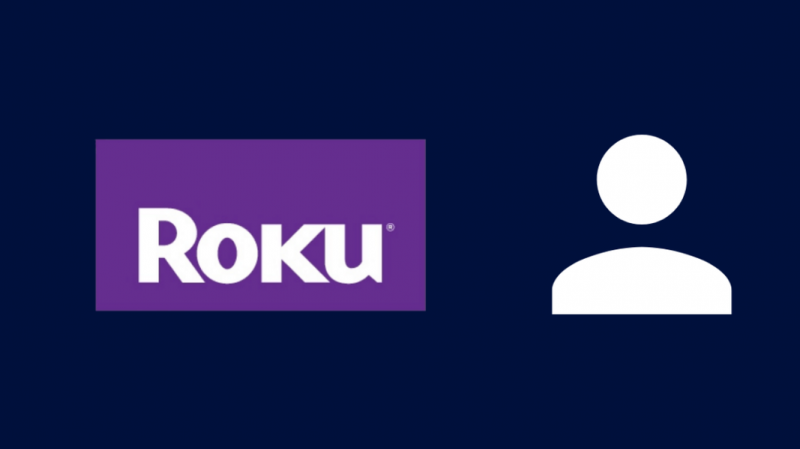
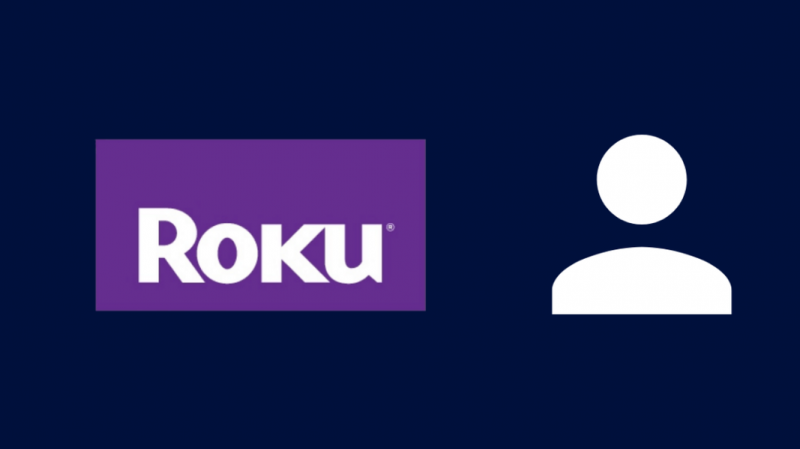
Roku hesapları, bir e-postayı güçlü bir parolayla ilişkilendirdiğiniz ve cihaz aracılığıyla hesaba giriş yapmak için kullandığınız diğer akış hizmetlerindeki normal hesaplar gibi çalışır.
Ancak oturumu kapatmak biraz zor ve oturumu kapatmanın, Roku TV veya Roku akış çubuklarında oturum kapatma düğmesine basmak gibi basit bir yöntemi yoktur.
Roku TV'nizin veya cihazınızın yalnızca hesabınızla bağlantısını kaldırabilirsiniz; bu, kendinizi o hesapla ilişkilendirmenin yarısıdır.
Bağlantıyı kaldırmak, cihazdaki tüm verilerinizden kurtulmayabilir, bu nedenle Roku hesabınızın Roku TV'nizden veya cihazınızdan bağlantısını kaldırdıktan sonra yapmanız gereken birkaç ekstra adım vardır.
Roku Hesabınızdan Ne Zaman Çıkış Yapmalısınız?


Genellikle, cihazı satmadan veya kalıcı olarak birine teslim etmeden önce Roku hesabınızın bağlantısını keser veya oturumunuzu kapatırsınız.
Bu durumda hesabınızdan çıkış yapmak bir zorunluluktur çünkü yeni sahip kişisel bilgilerinize erişebilir ve hatta istemeden veya başka bir şekilde alışveriş yapabilir.
Cihazı teslim etmeden önce bağlantısını kesmeniz ve fabrika ayarlarına sıfırlamanız önemle tavsiye edilir.
Sahipliği devretmenin yanı sıra, hesaptan çıkış yapmak ve tekrar giriş yapmak, satın alma işlemlerinin görünmemesi veya içeriğin bölgenizde mevcut olmaması gibi hesapla ilgili sorunlara yardımcı olabilir.
Diğer Cihazlarınızla Oturumu Kapatma
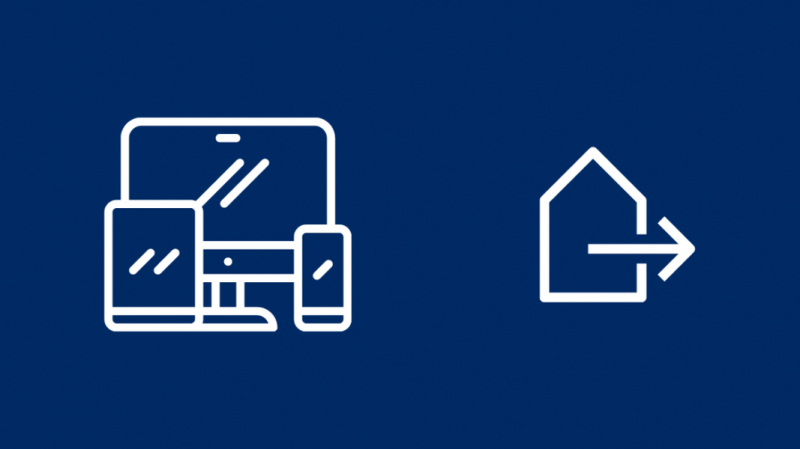
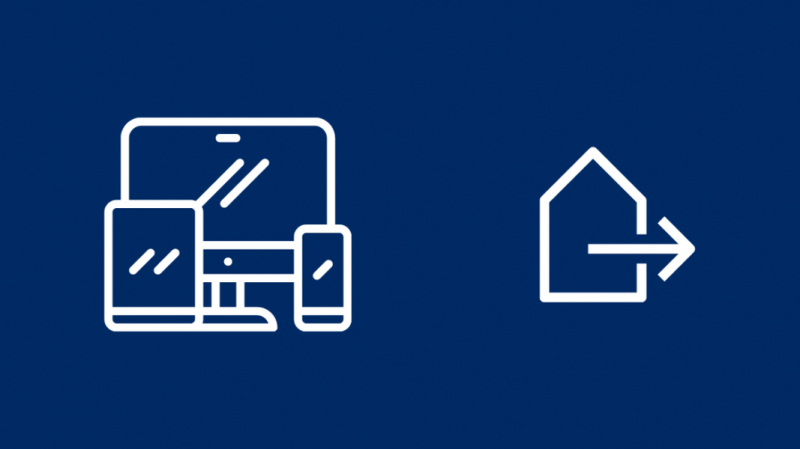
Roku'nun web sitesine giriş yaparak ve oradaki cihazlar listesinden kaldırarak hesabınızla ilişkili herhangi bir Roku cihazının veya TV'nin bağlantısını kaldırmayı seçebilirsiniz.
Bu, akıllı telefonunuz veya bilgisayarınız üzerinden yapılabilir, bu nedenle bunu yapmak için aşağıdaki adımları izleyin:
- git my.roku.com .
- Roku hesabınızla giriş yapın.
- Hesabın bağlantısını kaldırmak istediğiniz cihazı aşağıdan bulun Bağlı cihazlarım .
- Seçme Bağlantıyı kaldır ve istemi kabul edin.
Hesabınızın bağlantısını kaldırdıktan sonra, aşağıdaki bölümlerde nasıl yapacağınızı öğreneceğiniz Roku'nuzu fabrika varsayılanlarına sıfırlamanız gerekir.
Roku'yu Sıfırla


Roku'yu hesabınızdan kaldırdıktan sonra, yeni sahibine hazırlamak için cihazı fabrika ayarlarına sıfırlamanız gerekir.
Bu, Roku'yu başka birine teslim ediyorsanız yapmanız gereken, cihazdaki tüm verileri kaldırır.
Roku'nuzu fabrika ayarlarına sıfırlamak için:
- Basmak Ev uzaktan kumandada.
- git Ayarlar .
- Ardından, şuraya gidin: sistem > Gelişmiş sistem Ayarları .
- Seçmek Fabrika ayarları .
- Ekranda görünen kodu girin.
- Sıfırlamayı başlatmak için kodu onaylayın.
Roku cihazını veya TV'yi açtığınızda, sizi cihazı kurmanız gereken ilk kurulum sürecine götürdüğünden emin olun.
Bir Roku Hesabını Devre Dışı Bırakabilir misiniz?
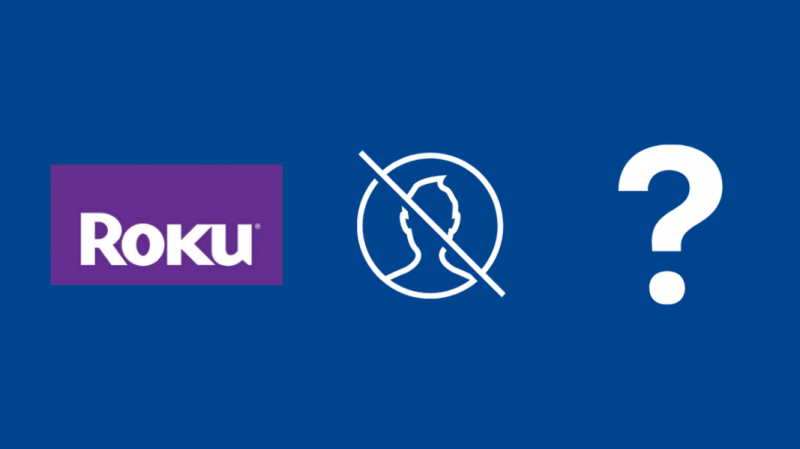
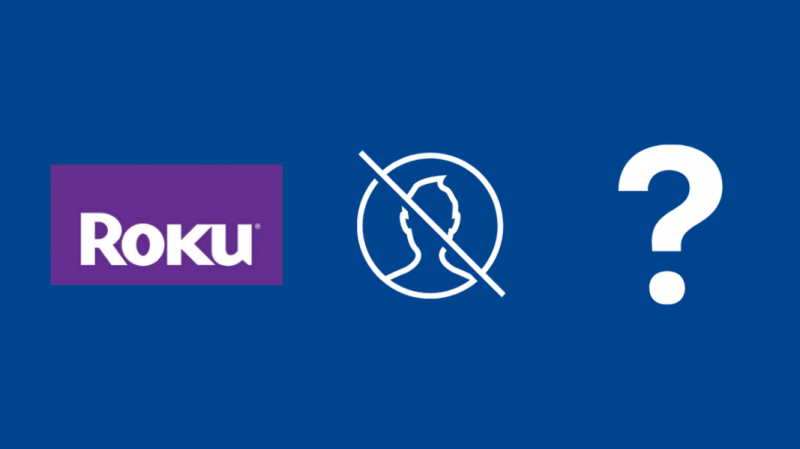
Roku'nuzu artık kullanmak istemiyorsanız veya başka bir hesaba geçmek istiyorsanız, eski hesabı kapatmak veya devre dışı bırakmak iyi bir uygulamadır.
Neyse ki Roku, onlarla oluşturduğunuz tüm hesapları kapatmanıza izin verir ve bunu yapmak oldukça basittir.
Roku hesabınızı kapatmak için şu adımları izleyin:
- git my.roku.com ve devre dışı bırakmak istediğiniz Roku hesabına giriş yapın.
- git Aboneliklerinizi yönetin .
- Aktif olan tüm aboneliklerinizi iptal edin.
- Tıklamak Tamamlandı Hesabım sayfasına götürülmek için.
- Tıklamak Aktif edilmemiş hesap .
- Geri bildirim formunu doldurun ve Devam et .
Bunu yapmak, tüm satın alma işlemlerinizi geçersiz kılar ve genellikle uygun olsalar bile bu satın alma işlemleri için size geri ödeme yapılmaz.
Son düşünceler
Bildiğiniz gibi, bahsettiğim yöntemler hem Roku TV'lerde hem de Roku akış çubuklarında çalışır, ancak Uzaktan kumanda yanınızda olmasa bile sıfırlamalar da yapılabilir .
Arayüzde gezinmek ve TV'nizi sıfırlamak için Roku mobil uygulamasını veya Roku TV'lerde yandaki kontrolleri kullanabilirsiniz.
var olduğu doğru olsa da Roku'yu kullanmak veya etkinleştirmek için hiçbir ücret alınmaz , bu cihazlarda bulunan Netflix, Hulu ve Prime Video gibi diğer hizmetler için ödeme yapılması gerekir.
Bu, tüm akış cihazları için geçerlidir, bu nedenle Roku'nuzu bu nedenle satıyorsanız, bunun diğer tüm alternatifler için aynı olduğunu unutmayın.
Ayrıca Okumaktan Zevk Alabilirsiniz
- Roku PIN'i Nasıl Bulunur: Bilmeniz Gereken Her Şey
- Roku TV'yi Uzaktan Kumanda ve Wi-Fi Olmadan Nasıl Kullanılır: Eksiksiz Kılavuz
- TCL Roku TV'min Güç Düğmesi Nerede: Kolay Kılavuz
- Roku TV'de Giriş Nasıl Değiştirilir: Tam Kılavuz
- Roku'yu Wi-Fi Olmadan Kullanabilir misiniz?: Açıklandı
Sıkça Sorulan Sorular
Roku'mda hesapları nasıl değiştiririm?
Roku'nuzdaki hesapları değiştirmek için, diğer hesapta oturum açmanıza izin verebilmesi için Roku'nuzu fabrika ayarlarına sıfırlamanız gerekir.
Ancak Netflix veya Roku'daki Prime Video gibi üçüncü taraf hizmetlerde birden fazla hesap kullanmak istiyorsanız, yalnızca bu uygulamalarda hesaptan çıkış yapmanız gerekir.
Roku neden beni aylık olarak ücretlendiriyor?
Roku'yu kullanırken aylık ücret alınmazken, Roku'nun bazı premium kanallarına aktif aboneliğiniz olduğu için Roku'nun sizden aylık ücret aldığını göreceksiniz.
şuraya git Üstesinden gelmek abonelikler İhtiyacınız olmayanları kapatmak için Roku hesabınızdaki sayfa.
Roku aylık ne kadar?
Roku'yu etkinleştirmek ve kullanmak ücretsizdir ve yalnızca Roku'nuzu kullanmak için aylık ücret alınmaz.
Ancak, sundukları premium kanallar ve Netflix veya Hulu gibi üçüncü taraf akış hizmetleri için ödeme yapmanız gerekir.
Roku için Wi-Fi'ye mi ihtiyacınız var?
Roku hesabınızı kullanarak kurulum yapmak ve internetten içerik akışı yapmak için Roku için Wi-Fi'ye ihtiyacınız olacak.
Bazı Rokus'larda, Wi-Fi'niz yoksa internet erişimi için kullanabileceğiniz bir ethernet bağlantı noktası bulunur.